Linux操作系统学习,Linux基础命令大全
目录
- 第一章、Linux简介和安装
- 1.1)Linux简介和分类
- 1.2)安装VMware虚拟机,在虚拟机中安装CentOS 7
- 第二章、虚拟机中Linux的IP地址配置详解
- 2.1)什么是IP地址,如何查看
- 2.2)虚拟机NAT模式中Linux的IP地址设置有什么要求
- 2.3)用Linux中的编辑命令进行网卡信息文件的配置
- 第三章、xshell工具和xftp的使用
- 3.1)xshell下载与安装
- 3.2)xshell连接
- 3.3)xftp下载安装和连接
- 第四章、防火墙和用户设置命令
- 4.1)查看和关闭防火墙
- 4.2)用户
- 第五章、基本命令大全
- 5.1)系统命令和目录结构
- 5.1.1)系统命令
- 5.1.2)目录结构
- 5.1.3)编辑命令vi/vim
- 5.2)文件操作命令(区分大小写)
- 5.2.1)查看查找文件和文件信息,切换目录
- 5.2.2)新建/删除/复制/移动修改文件和文件夹,获取文件数字签名
- 5.2.3)压缩和解压缩文件
- 5.2.4)grep跟管道符|配合使用,查找文件中的内容。
- 5.2.5)文件权限介绍与设置文件权限
- 5.3)软件包管理命令:rpm和yum
- 5.3.1)rpm命令
- 5.3.2)yum命令
- 第六章、Linux中安装软件
- 6.1)安装Java的JDK
- 6.1.1)关闭防火墙,传输jdk压缩包到Linux虚拟机
- 6.1.2)配置java环境变量
- 6.2)安装tomcat
- 6.2.1)关闭防火墙,传输tomcat压缩包到Linux虚拟机
- 6.2.2)启动tomcat
- 6.3)安装MySQL5.6.34不同版本安装方式不同,很多坑
- 6.3.1)关闭防火墙,传输MySQL压缩包到Linux虚拟机
- 6.3.2)卸载mariadb,删除my.cnf
- 6.3.3)创建MySQL用户组
- 6.3.4)配置my.cnf
- 6.3.5)修改当前目录拥有者为mysql用户
- 6.3.6)配置环境变量
- 6.3.7)启动MySQL设置密码并进行远程连接
友情提醒
| 先看文章目录,大致了解文章知识点结构,点击文章目录可直接跳转到文章指定位置。 |
第一章、Linux简介和安装
1.1)Linux简介和分类
①Linux是基于Unix的开源的免免费的一款操作系统,由于系统的稳定性和安全性被成为程序代码运行的最佳操作系统环境。
②Linux发行版的不同,可以分为
1)乌班图:Ubuntu
2)红帽:RedHat
3)CentOS
4)蝶变:Debain
5)SySE
6)红旗Linux:国产
1.2)安装VMware虚拟机,在虚拟机中安装CentOS 7
看我这篇文章,点击跳转:在VMware虚拟机安装Linux
第二章、虚拟机中Linux的IP地址配置详解
2.1)什么是IP地址,如何查看
ip地址是互联网协议地址的意思,又译为网际协议地址。IP地址是IP协议提供
的一种统一的地址格式,它为互联网上的每一个网络和每一台主机分配一个唯一逻辑地址,以此来屏蔽物理地址的差异。
如何查看自己电脑ip地址:开始-运行-输入“cmd”,打开命令行输入“ipconfig”,回车

2.2)虚拟机NAT模式中Linux的IP地址设置有什么要求
①安装时选择NAT模式表示利用宿主机(本机)创建虚拟网卡VMNet8,创建虚拟交换机连接到此网卡上,虚拟机再利用此虚拟交换机上网。使用NAT模式表示在电脑内部创建子网,虚拟机所在网络为宿主机的子网。
②在VMWare的编辑→虚拟网络编辑器中可以改变网络设置。
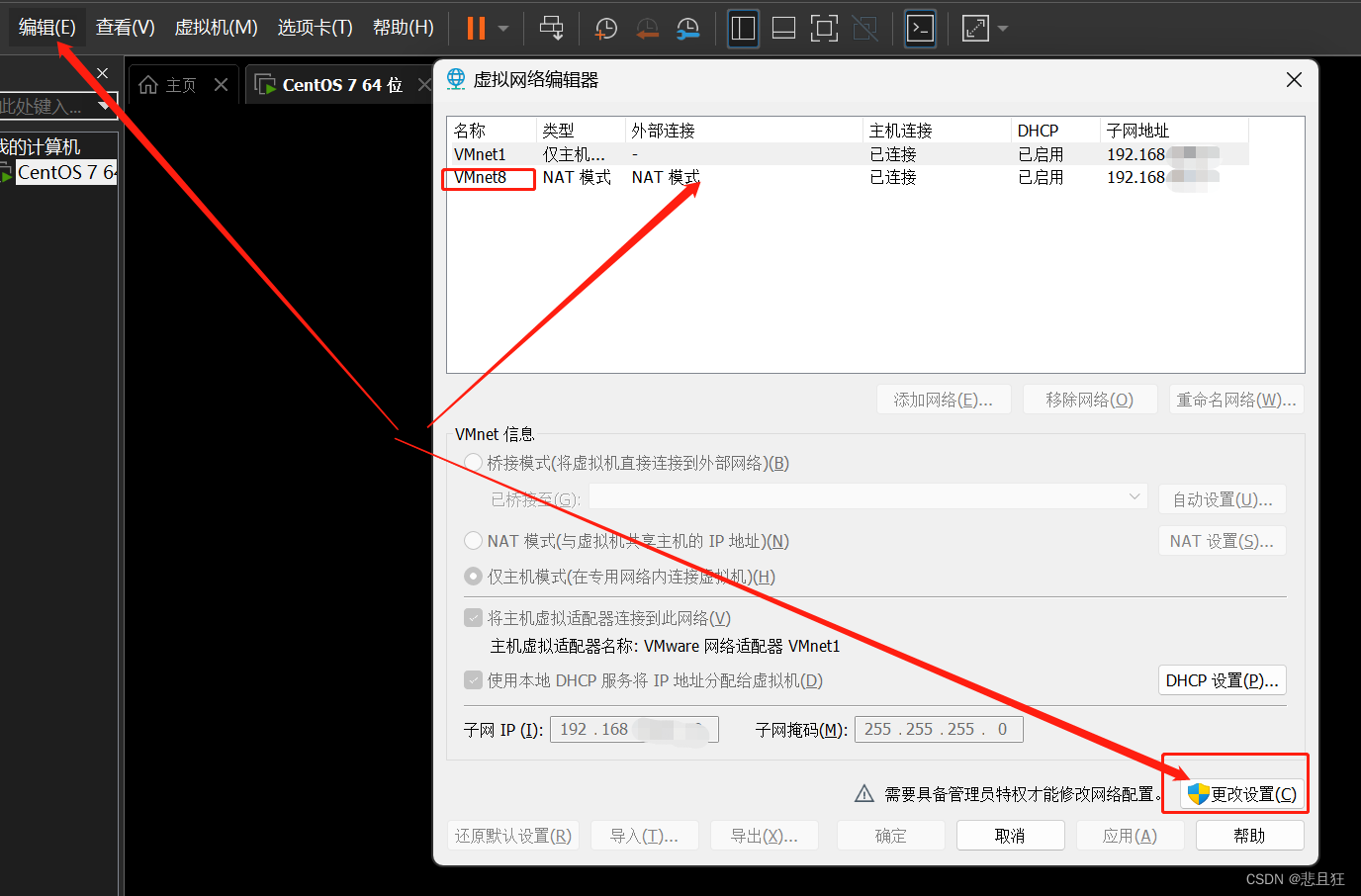
③手动设置虚拟机Linux的子网ip地址,必须保证:
(1)子网ip地址:第一和第二段(192.168.)需要和宿主机(本机)一致,第三段必须和宿主机(本机)不一致,第四段写个0。
(2)掩码:是255.255.255.0。
(3)NAT网关:必须前三段和子网一致,最后一段随便填写一个1~254之间的数字。
(4)DHCP:即动态主机设置协议,是一个局域网的网络协议,使用UDP协议工作。主要是给网络快速自动地分配IP地址,必须前三段和子网一致,最后的地址区间不能包括网关地址。
(5)dns:可以直接写免费DNS地址:114.114.114.114

2.3)用Linux中的编辑命令进行网卡信息文件的配置
①使用Linux中的编辑命令进行网卡信息配置:vi/vim
当我们编辑某个文件时可以这样:
vi /etc/sysconfig/network-scripts/ifcfg-ens33
含义是:
/ 表示根目录
/etc表示配置文件目录
/etc/sysyconfig目录包含了Linux的系统配置文件
network-scripts目录是网卡配置文件夹
ifcfg-ens33就是我这台机子的网卡,但是每个网卡名称可能不同
[root@localhost /]# vi /etc/sysconfig/network-scripts/ifcfg-ens33 #以下是原文件的网卡信息TYPE=Ethernet #网卡类型:以太网
PROXY_METHOD=none #代理方式:关闭
BROWSER_ONLY=no #只是浏览器:否
BOOTPROTO=dhcp #网卡配置方式:dhcp(自动获取ip)
DEFROUTE=yes #默认路由:开启
IPV4_FAILURE_FATAL=no #IPV4致命错误检测:不开启
IPV6INIT=yes #自动初始化IPV6:是
IPV6_AUTOCONF=yes #自动配置IPV6:是
IPV6_DEFROUTE=yes #IPV6默认路由:不开启
IPV6_FAILURE_FATAL=no #IPV6致命错误检测:不开启
IPV6_ADDR_GEN_MODE=stable-privacy #IPV6生成“stable-privacy”的模型
NAME=ens33 #网卡别名
UUID=7a2ccac9-7a0c-46cb-abd2-fe82ead125bb #唯一标识码
DEVICE=ens33 #网卡名称
ONBOOT=no #是否要设置为开机启动
~
~
"/etc/sysconfig/network-scripts/ifcfg-ens32" 15L, 279C
)②进入网卡文件后按i开始编辑,开始修改配置网卡信息如下:通常需要设置固定的ip地址,以便今后使用网络进行通信(如ssh、nfs等)。
[root@localhost /]# vi /etc/sysconfig/network-scripts/ifcfg-ens33 #配置网卡信息
TYPE=Ethernet
PROXY_METHOD=none
BROWSER_ONLY=no
BOOTPROTO=static #需要修改的:将dhcp模式修改为static模式
DEFROUTE=yes
IPV4_FAILURE_FATAL=no
IPV6INIT=yes
IPV6_AUTOCONF=yes
IPV6_DEFROUTE=yes
IPV6_FAILURE_FATAL=no
IPV6_ADDR_GEN_MODE=stable-privacy
NAME=ens33
UUID=7a2ccac9-7a0c-46cb-abd2-fe82ead125bb
DEVICE=ens33
ONBOOT=yes #需要修改的:设置网卡为开机自启动#此处为添加内容
IPADDR=192.168.10.12 #需要添加的:设置IP地址
NETMASK=255.255.255.0 #需要添加的:设置对应子网掩码
GATEWAY=192.168.10.254 #需要添加的:设置对应网关
DNS1=114.114.114.114 #需要添加的:设置首选DNS③编辑结束后:按Esc键退出编辑
输入:wq!——》代表保存退出
输入:q!——》代表退出不保存

④重启虚拟机查看是否成功命令:reboot
第三章、xshell工具和xftp的使用
3.1)xshell下载与安装
①用来远程操作Linux虚拟机系统
两个工具官网下载免费版本:https://www.xshell.com/zh/
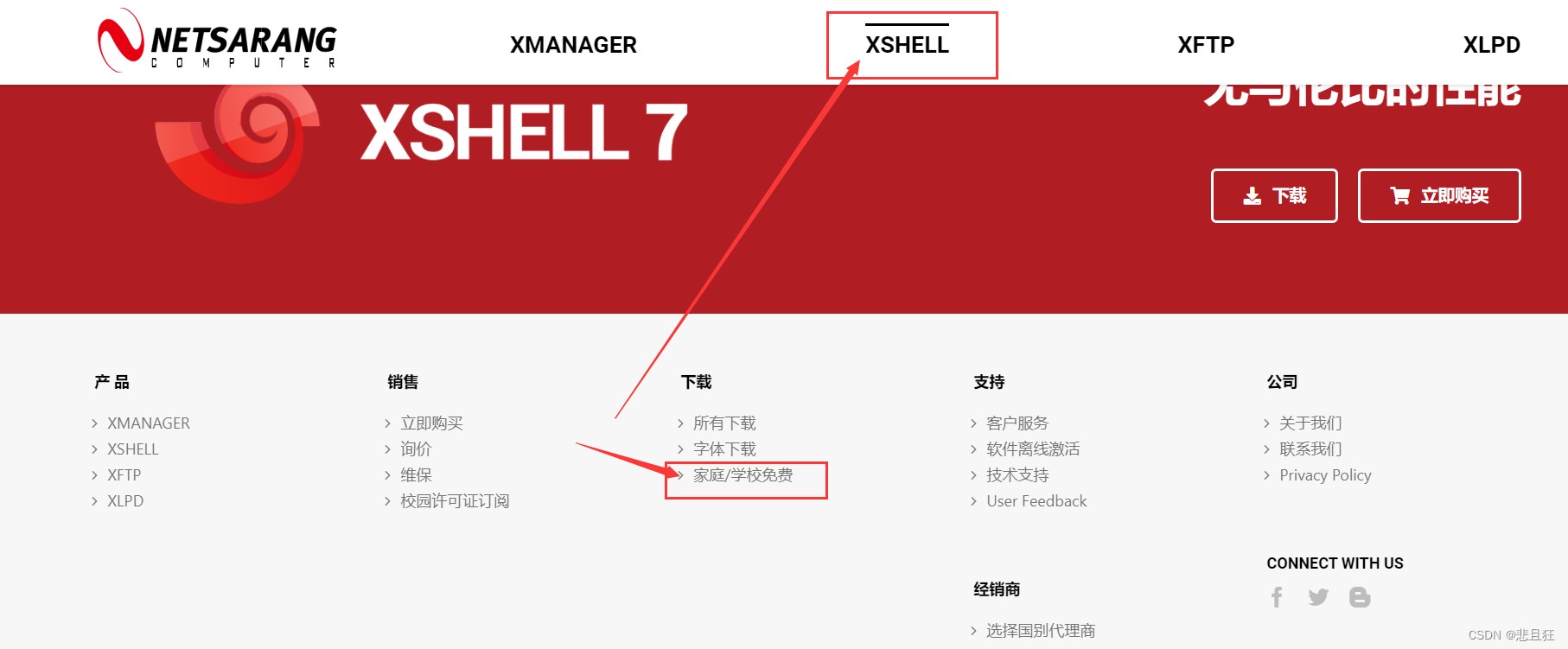
②点击下载,双击.exe文件直接安装
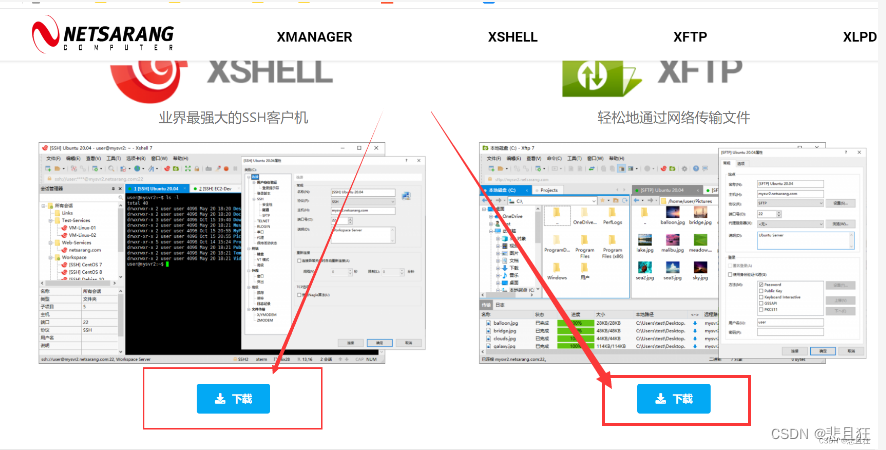
③一直下一步直接安装安装
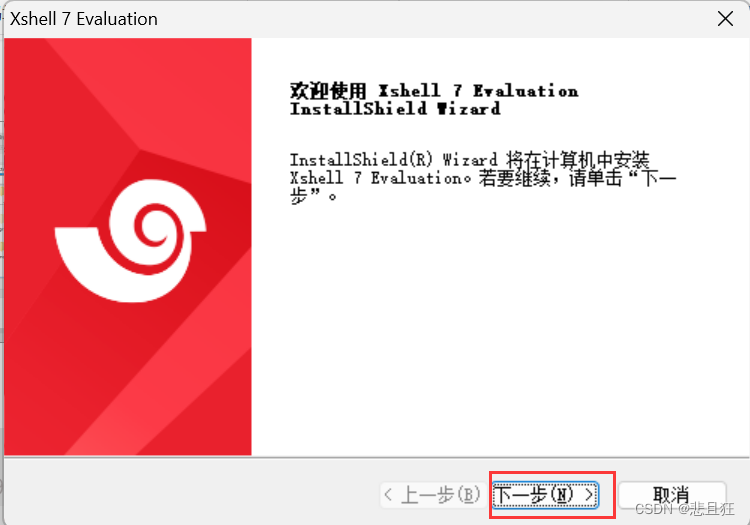
3.2)xshell连接
①文件—》新建会话—》输入虚拟机ip地址—》连接
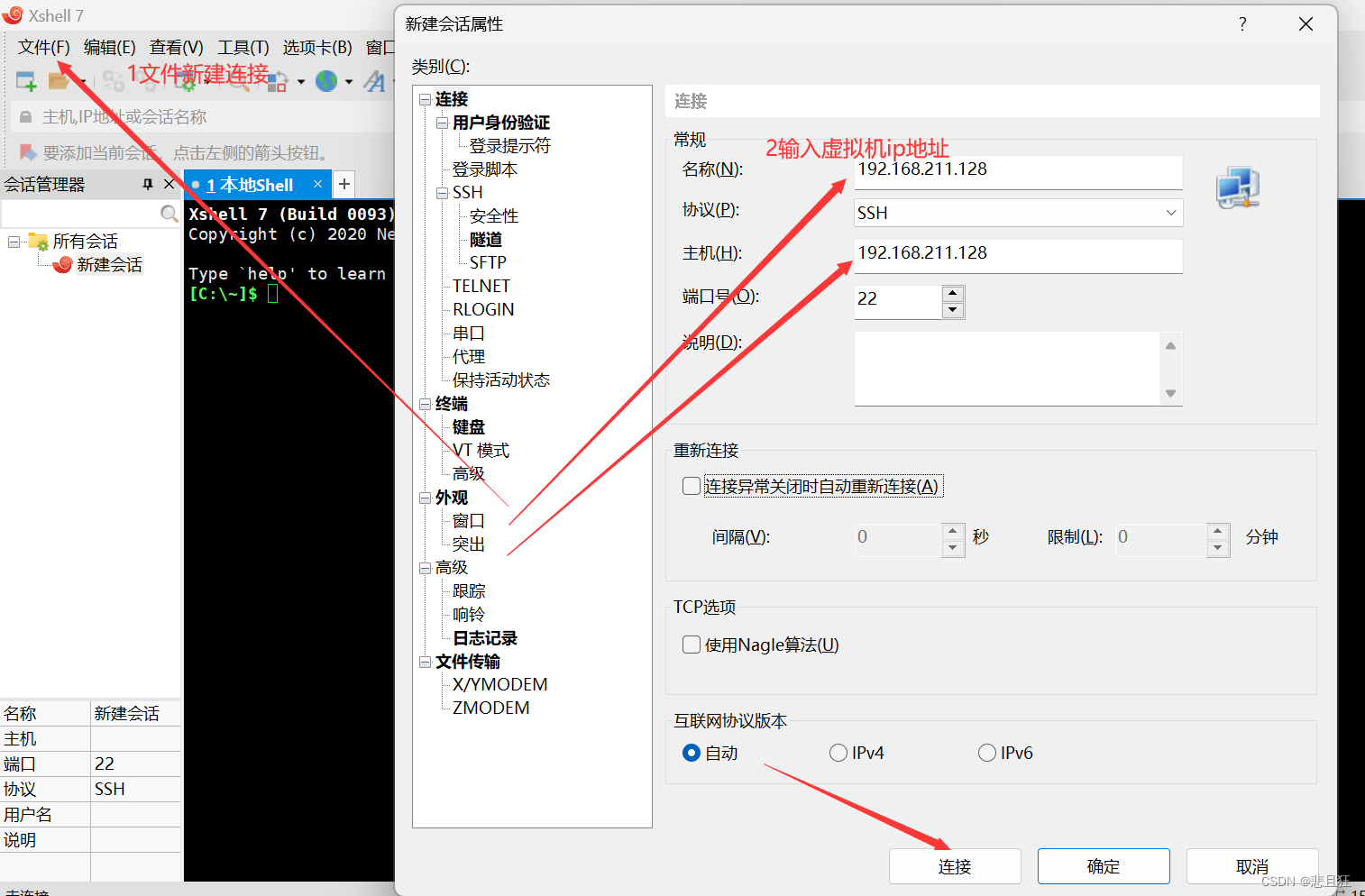
②输入Linux账号确定后输入密码
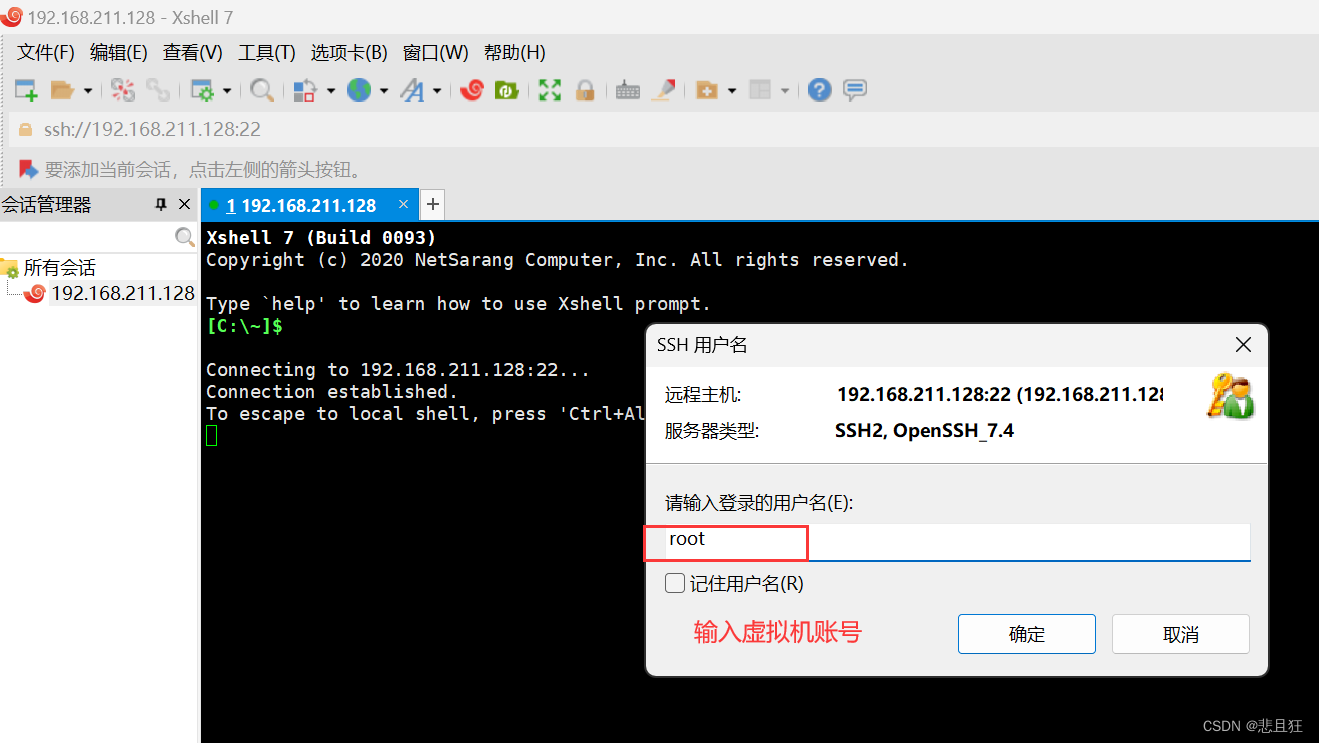
连接后可以在xshell中远程操控Linux系统
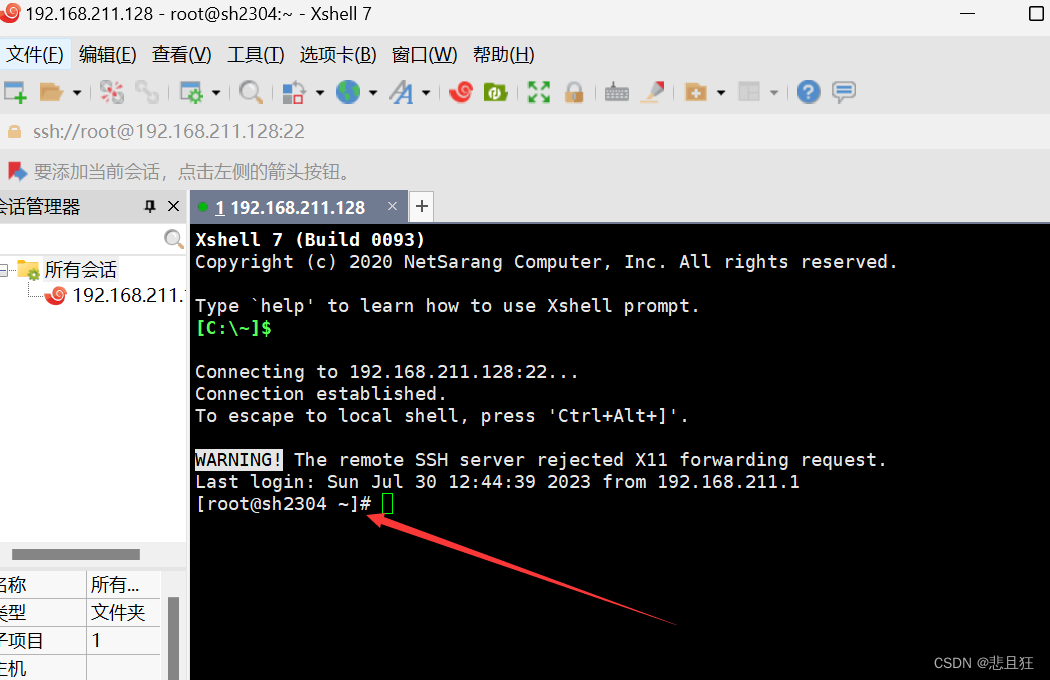
3.3)xftp下载安装和连接
和xshell一样
第四章、防火墙和用户设置命令
4.1)查看和关闭防火墙
查看防火墙状态:systemctl status firewalld
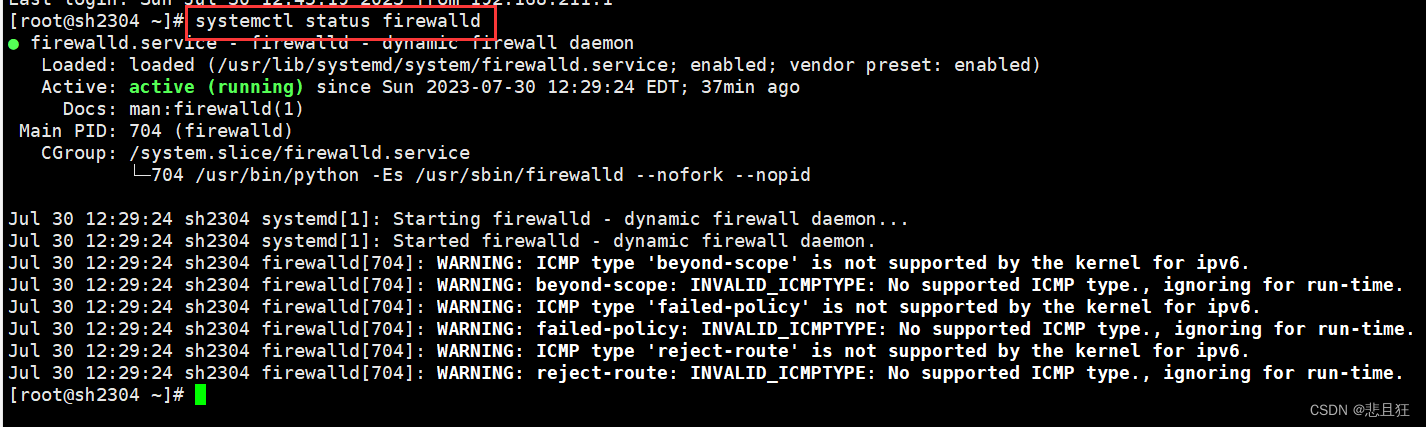
暂时关闭防火墙(重启系统恢复):
systemctl disable firewalld.service

永久关闭防火墙(重启后不恢复):
systemctl disable firewalld.service
4.2)用户
①添加用户
useradd 用户名
②给新增的用户添加密码
passwd 用户名
输入密码,再一次输入密码确认
切换用户
su -用户名
查看当前用户
whoami
③删除一个用户
userdel 用户名
④查看一个用户的详情信息
cat /etc/passwd
⑤查看用户的影子文件
cat /etc/shadow
⑥查看用户组
cat /etc/group
⑦添加用户组
groupadd sh2304
⑧将用户bao添加到用户组sh2304
usermod -G sh2304 bao
⑨删除一个用户组
groupdel 用户组名称
第五章、基本命令大全
5.1)系统命令和目录结构
5.1.1)系统命令
#用于显示或配置网络设备(网络接口卡)的命令ifconfig
# 查看ip地址ip addr
# ping网络(测试网络连通)ping 目标机器的ip
# 查看系统时间date
# 注销logout
# 关机命令init 0shutdown now
# 重启命令init 6reboot
# 清屏命令快捷键Ctrl+Lclear
# 帮助信息man#查看ls命令的选项:man ls#查看配置信息“man /etc/services5.1.2)目录结构
目录含义:
/etc/sysconfig/network-scripts/ifcfg-ens33
/ 表示根目录
/etc表示配置文件目录
/etc/sysyconfig目录包含了Linux的系统配置文件
network-scripts目录是网卡配置文件夹
ifcfg-ens33网卡文件
5.1.3)编辑命令vi/vim
①进入文件
#进入文件
vim 文件名
②按i编辑进入编辑模式(插入模式),
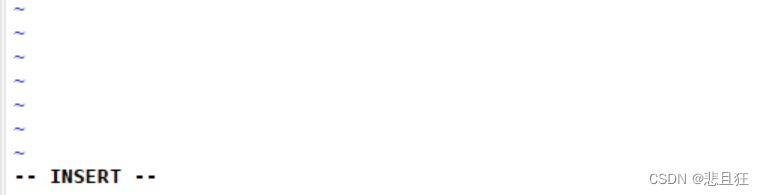
③按Esc键进入最后行模式
:q! #退出不保存
:wq! #退出并保存
5.2)文件操作命令(区分大小写)
5.2.1)查看查找文件和文件信息,切换目录
查看文件列表
# 查看当前目录下的文件列表ls
# 查看指定目录下的文件ls /
# 查看详细信息,元数据信息(用户、组、大小、创建时间、权限信息、文件类型)ls -l
# 查看隐藏文件ls -a
# 参数并用,查看根目录下所有的文件或目录的详细信息ls -la查找文件
# 语法find 搜索路径 -name "文件名关键词"
# 例子find / -name "passwd"find / -name "ifcfg-*"查找文件内容
# 语法grep -参数 要查找的目录范围# 参数-n 显示查找结果所在行号-R 递归查找目录下的所有文件
# 例子grep aries /etcgrep aries /etc/passwd切换目录
# 切换目录cd 目标文件夹
# 绝对路径切换cd 绝对路径
# 相对路径切换cd 相对路径
# 切换上一级目录cd ..
# 切换根目录目录cd /
查看当前命令所在目录,显示当前目录结构
[root@centos7 network-scripts]# pwd
/etc/sysconfig/network-scripts
# 特殊目录符号~ 当前用户的home目录. 当前目录.. 上一级目录查看文件信息
# 查看文件中的全部信息(适合查看小文档)cat 文件名分页查看文件信息
# 以分页的方式浏览文件信息(适合查看大文档),进入浏览模式more 文件名less 文件名
# 浏览模式快捷键↑ #上一行↓ #下一行G #最后一页g #第一页空格 #下一页/关键词 #搜索关键词
# 退出浏览模式,回到Linux命令行模式q #退出查看文件信息前多少行,后多少行
#head命令:查看一个文件的前多少行
head -30 文件名
# 实时滚动显示文件的最后10行信息(默认10行)
tail -f 文件名
# 显示文件的最后20行信息
tail -n 20 文件名
tail -n -20 文件名
# 显示文件信息从第20行至文件末尾
tail -n +20 文件名
5.2.2)新建/删除/复制/移动修改文件和文件夹,获取文件数字签名
新建文件夹和文件
# 在当前位置新建文件夹mkdir 文件夹名
# 在指定目录位置,创建文件夹,并创建父文件夹mkdir -p /a/b/文件夹名
# 在当前目录下新建文件touch 文件名删除文件
# 删除文件rm 文件
# 删除文件夹rm -r 文件夹
# 强制删除不询问rm -rf 文件复制文件
# 拷贝文件cp 原文件 新文件
# 拷贝文件夹cp -r 源文件夹 新文件夹移动(剪切)和修改文件名
# 移动源文件到目标文件夹中mv 文件 文件夹
# 修改文件A的名字为文件Bmv 文件A 文件B获取文件的数字签名
md5sum 文件名
# 简介
1. 数字签名,又称数字指纹
2. 可以验证文件是否被修改
3. 一个文件通过计算得到的一串字符串,文件内容的唯一标记(文件内容不变,指纹不会变)5.2.3)压缩和解压缩文件
gzip命令:只能压缩文件,不能压缩目录,压缩后的格式为.gz,不保留原文件不常用

tar命令:
-z:打包的同时压缩
-c:产生.tar的压缩文件
-v:显示压缩的过程信息
-f:指定压缩(后)的压缩文件名称
-x:解压.tar.gz压缩文件
-C:指定解压到哪个路径的目录下
压缩语法:
tar -zcvf 压缩后文件名 被压缩文件
解压缩语法:
tar -zxvf 压缩文件名 -C 解压后文件所在目录
5.2.4)grep跟管道符|配合使用,查找文件中的内容。

5.2.5)文件权限介绍与设置文件权限
①设置权限命令必须是管理员用户操作:chmod
②如图为权限含义,从左到右共有十个字段
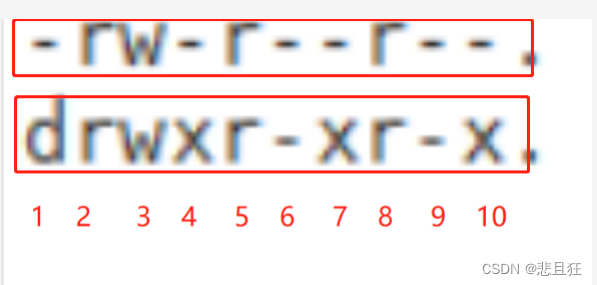
①第1个字段:-代表文件,d代表目录
②第2、3、4字段(u):表示所有者对文件的操作权限r:读 w:写 x:excute可执行 -:代表没有权限
③第5、6、7个字段(g):表示所有组对文件的操作权限
④第8、9、10、字段(o):表示其它人对文件的操作权限
⑤运算符:- 删除权限+ 添加权限= 赋值权限
③设置所有者对hello.txt文件的x(可执行)权限
chomod u+x hello.txt
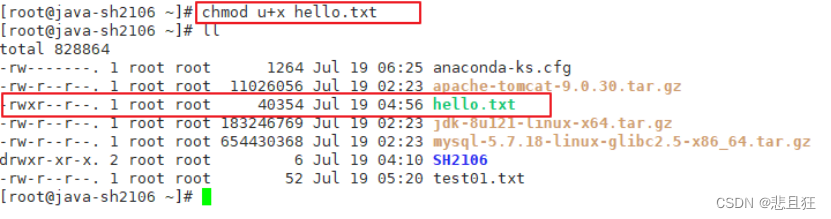
④设置所有组对hello.txt文件的w(写)权限
chomod g+w hello.txt
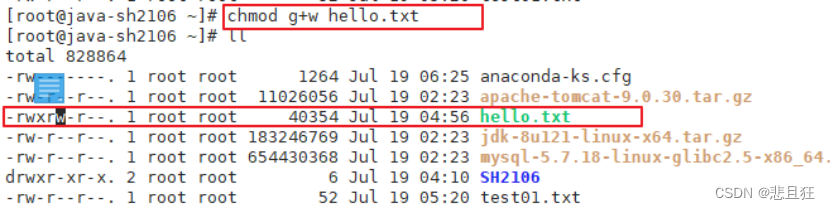
⑤同时设置test01.txt文件的所有组和其他人的w(写)权限
chomod o+w,g+w test01.txt
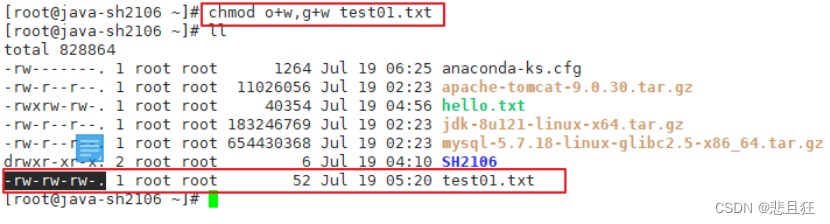
5.3)软件包管理命令:rpm和yum
5.3.1)rpm命令
RPM:ReaHalt软件包管理工具。用于互联网下载包及安装工具,是一个软件包管理工具,缺陷是依赖性非常大,不管是卸载还是安装包与包之间的依赖性非常大。
①rpm命令
#查看所有安装的软件包rpm -qa
#查看系统中是否已安装的过该软件rpm -qa 软件包名
#按名称过滤查找rpm -qa | grep:软件包名
#安装rpm软件语法:rpm -ivh xxx.rpm
#卸载软件(存在依赖)rpm -e 软件名
5.3.2)yum命令
yum:shell前端的管理器,基于rpm包管理的,解决了rpm包管理的依赖问题,前提条件是可以正常联网。
①yum基础命令
## 列出所有可以安装的软件包yum list
## 安装软件yum install -y 软件名
## 卸载软件yum remove 软件名
## 查找软件包yum search all 软件名②举例安装火狐浏览器
#安装命令
yum install firefox#提示y/d/n时
y:下载安装
d:只下载不安装
n:不安装
第六章、Linux中安装软件
6.1)安装Java的JDK
6.1.1)关闭防火墙,传输jdk压缩包到Linux虚拟机
①永久性关闭防火墙
systemctl disable firewalld.service#重启Linux系统让其生效reboot
②登录xftp传输JDK1.8的.tar压缩文件,直接拖拽文件就可以将本机文件传输到虚拟机root文件夹下
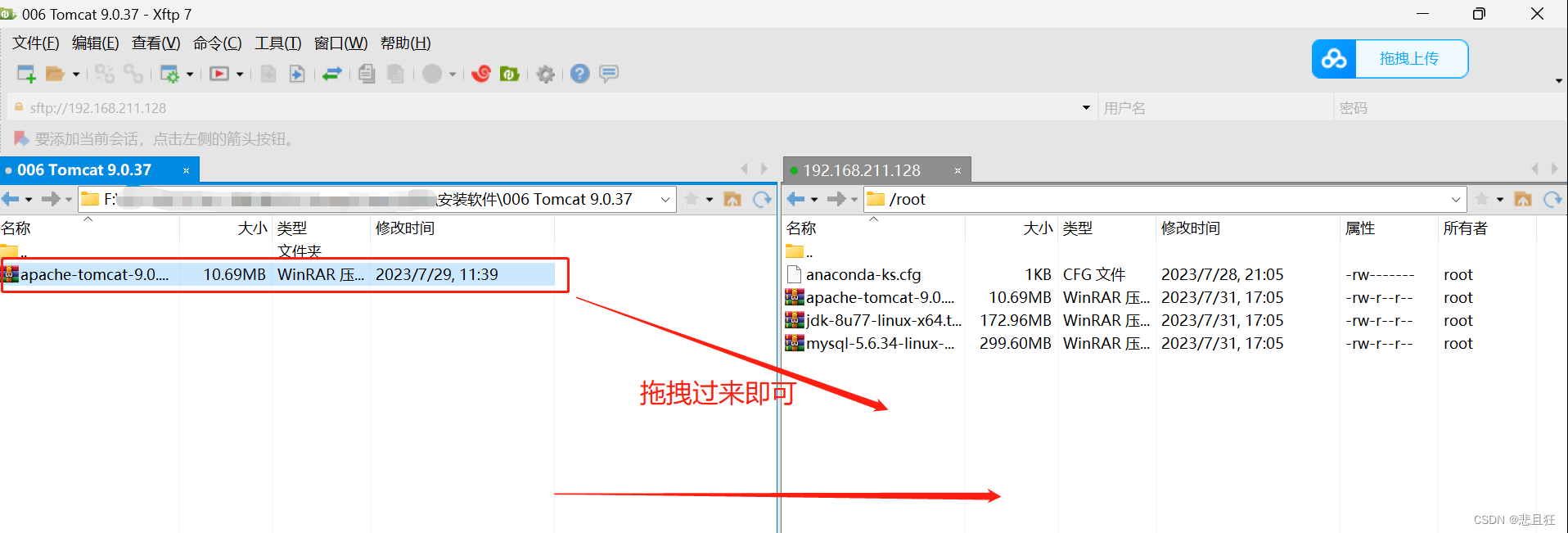
③解压jdk的压缩文件到/usr/local/java目录下
tar -zxvf jdk-8u77-linux-x64.tar.gz -C /usr/local/java
6.1.2)配置java环境变量
①编辑 /etc/profile 文件:
vim /etc/profile
②在文件最后添加如下配置信息
JAVA_HOME=/usr/local/java/jdk1.8.0_77
CLASSPATH=$JAVA_HOME/lib/
PATH=$PATH:$JAVA_HOME/bin
export PATH JAVA_HOME CLASSPATH
③重新加载 /etc/profile 文件
source /etc/profile
④使用Javac命令A验证是否配置成功
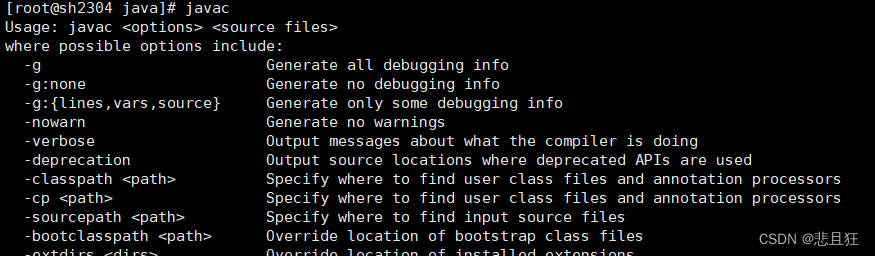
6.2)安装tomcat
6.2.1)关闭防火墙,传输tomcat压缩包到Linux虚拟机
①永久性关闭防火墙
systemctl disable firewalld.service#重启Linux系统让其生效reboot
②登录xftp传输tomcat.tar压缩文件,直接拖拽文件就可以将本机文件传输到虚拟机root文件夹下
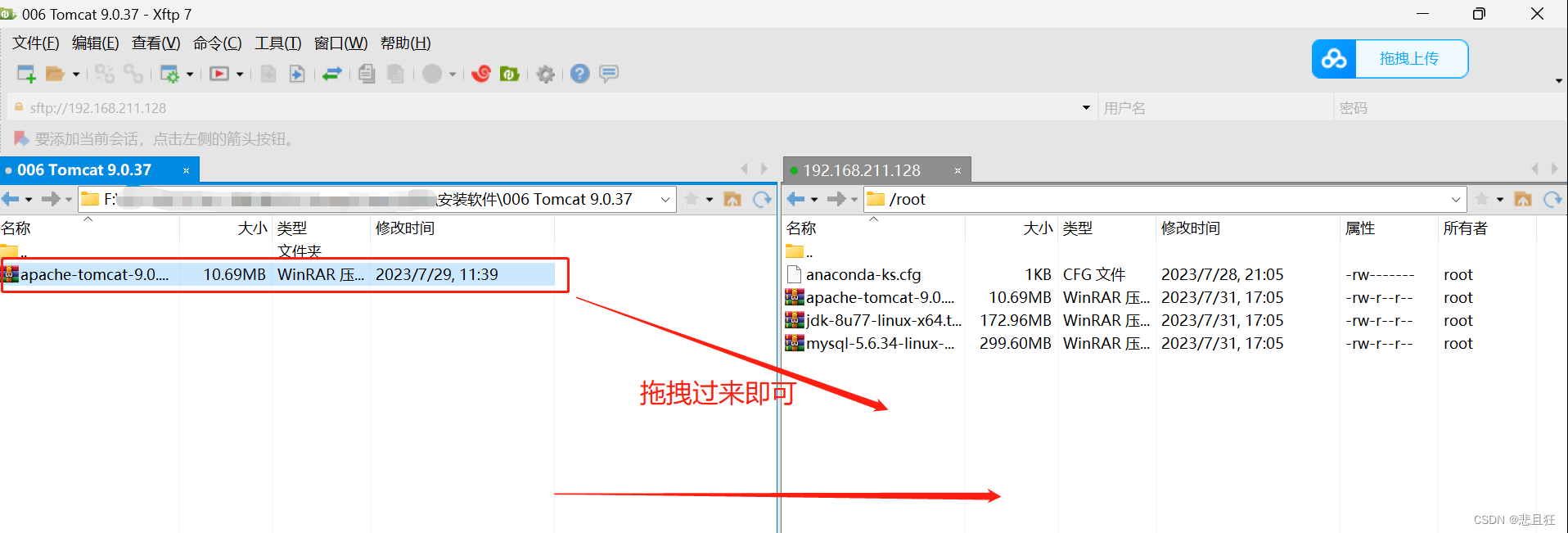
③解压tomcat的压缩文件到/usr/local/tomcat目录下
tar -zxvf apache-tomcat-9.0.37.tar.gz -C /usr/local/tomcat
6.2.2)启动tomcat
①进入到解压文件夹的bin目录
cd /usr/local/tomcat/apache-tomcat-9.0.37/bin
②运行./startup.sh命令启动tomcat
此时…/logs目录会生成catalina.out文件
./startup.sh
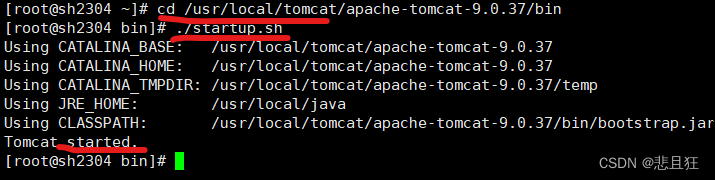
tomcat结束命令:
./shutdown.sh
启动时查看日志命令:
./startup.sh && tail -f ../logs/catalina.out
6.3)安装MySQL5.6.34不同版本安装方式不同,很多坑
6.3.1)关闭防火墙,传输MySQL压缩包到Linux虚拟机
①永久性关闭防火墙
systemctl disable firewalld.service#重启Linux系统让其生效reboot
②登录xftp传输MySQL压缩文件,直接拖拽文件就可以将本机文件传输到虚拟机/usr/local文件夹下
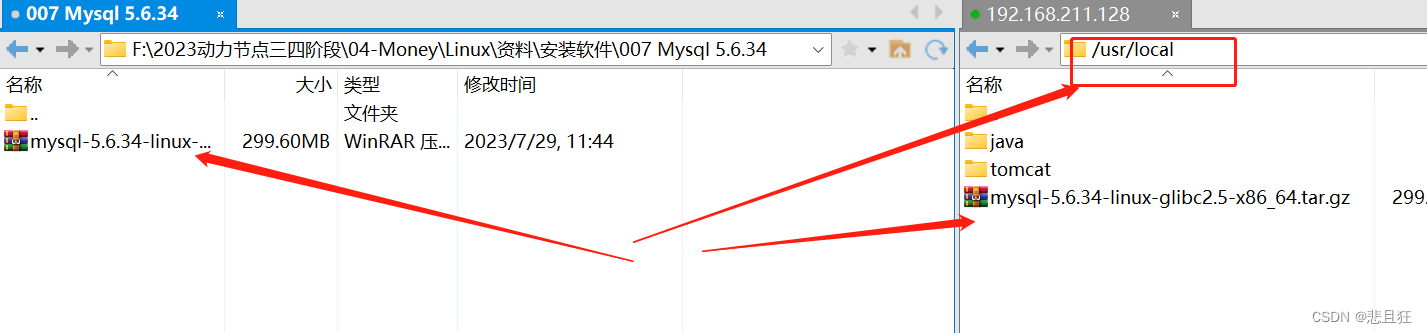
③解压MySQL的压缩文件到/usr/local目录下
tar -zxvf mysql-5.6.34-linux-glibc2.5-x86_64.tar.gz -C /usr/local/MySQL
④重命名为mysql
mv mysql-5.6.34-linux-glibc2.5-x86_64 mysql
6.3.2)卸载mariadb,删除my.cnf
①查询出来已安装的mariadb ,并卸载mariadb
rpm -qa|grep mariadbrpm -e --nodeps 文件名

②删除etc目录下的my.cnf(没有可以忽略)
rm /etc/my.cnf
6.3.3)创建MySQL用户组
①创建mysql用户组
groupadd mysql
②创建一个用户名为mysql的用户并加入mysql用户组
useradd -g mysql mysql
6.3.4)配置my.cnf
①将/usr/local/mysql/support-files下的my-default.cnf拷贝一份到/etc下并重命名 my.cnf
cp ./mysql/support-files/my-default.cnf /etc/my.cnf
②编辑/etc目录下的my.cnf
vi /etc/my.cnf
③开始配置my.cnf ,复制下面代码到最后一行,保存退出
[mysql] # 设置mysql客户端默认字符集
default-character-set=utf8
socket=/var/lib/mysql/mysql.sock
[mysqld] skip-name-resolve
#设置3306端口
port = 3306
socket=/var/lib/mysql/mysql.sock
# 设置mysql的安装目录
basedir=/usr/local/mysql
# 设置mysql数据库的数据的存放目录
datadir=/usr/local/mysql/data
# 允许最大连接数
max_connections=200
# 服务端使用的字符集默认为8比特编码的latin1字符集
character-set-server=utf8
# 创建新表时将使用的默认存储引擎
default-storage-engine=INNODB
lower_case_table_name=1
max_allowed_packet=16M
如图:
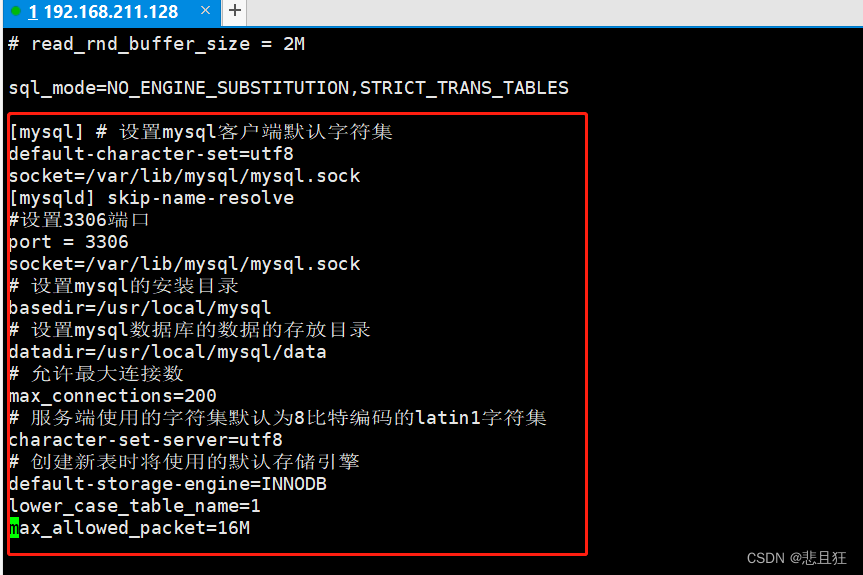
6.3.5)修改当前目录拥有者为mysql用户
①进入安装mysql软件目录
cd /usr/local/mysql
②更改拥有者
chown -R mysql:mysql ./
③安装autoconf库
yum -y install autoconf
④安装数据库 在mysql目录
./scripts/mysql_install_db --user=mysql --basedir=/usr/local/mysql/ --datadir=/usr/local/mysql/data/
⑤在mysql目录下修改当前data目录的拥有者为mysql用户
chown -R mysql:mysql data
⑥授予my.cnf最大权限
chmod 777 /etc/my.cnf
⑦在mysql目录设置开机自启动服务控制脚本
cp ./support-files/mysql.server /etc/rc.d/init.d/mysqld
⑧增加mysqld服务控制脚本执行权限
chmod +x /etc/rc.d/init.d/mysqld
⑨将mysqld服务加入到系统服务
chkconfig --add mysqld
⑩检查mysqld服务是否已经生效
chkconfig --list mysqld
成功结果如下

6.3.6)配置环境变量
①编辑profile文件
vi /etc/profile
②将mysql的bin目录加入PATH环境变量,保存退出
export PATH=$PATH:/usr/local/mysql/bin
③刷新资源
source /etc/profile
6.3.7)启动MySQL设置密码并进行远程连接
①启动mysqld
service mysqld start
②以root账户登录mysql,默认没有密码,直接回车
mysql -uroot -p
③设置自己的密码,这里是root
mysql> set password=password("root");
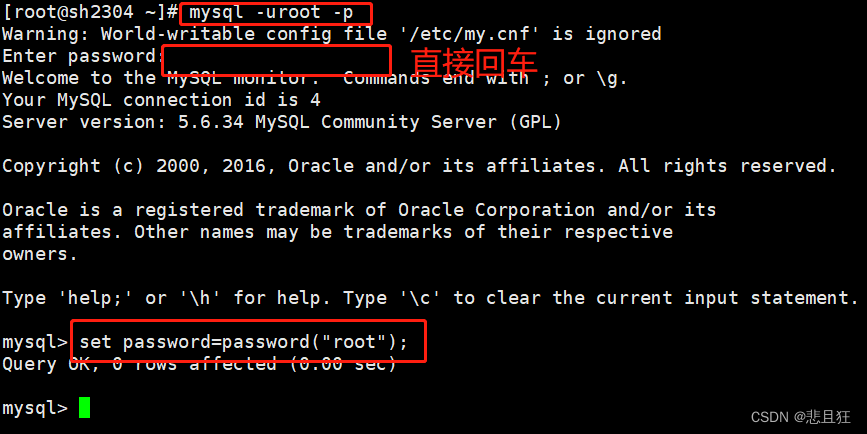
④允许远程登录
mysql> grant all privileges on *.* to'root' @'%' identified by 'root';
mysql> flush privileges;
⑤在windows上使用navicate尝试连接mysql
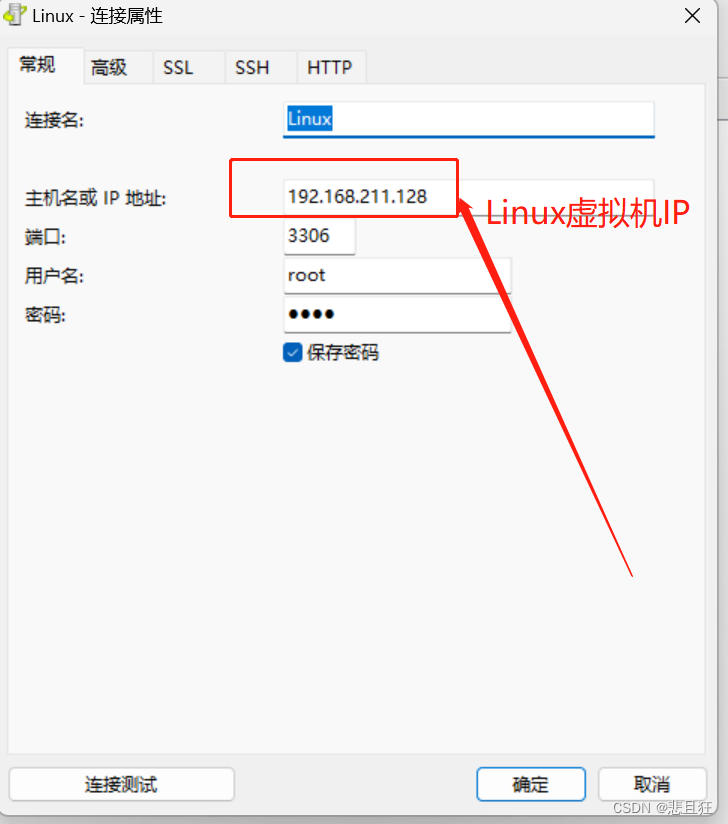
相关文章:
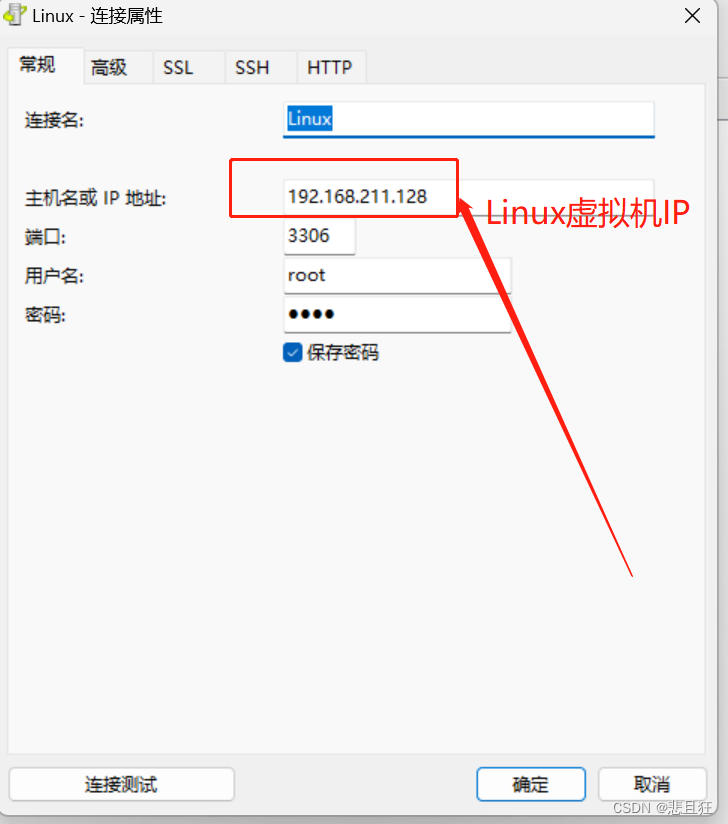
Linux操作系统学习,Linux基础命令大全
目录 第一章、Linux简介和安装1.1)Linux简介和分类1.2)安装VMware虚拟机,在虚拟机中安装CentOS 7 第二章、虚拟机中Linux的IP地址配置详解2.1)什么是IP地址,如何查看2.2)虚拟机NAT模式中Linux的IP地址设置有…...

【软件测试】说说你对TDD测试驱动开发的理解?
很多公司在面测试中高级岗时,都会不同程度地问到“有没有了解过TDD”“你认为TDD可以解决什么问题”或者“说说测试驱动开发的流程”等等,即使公司并不会用到此开发流程,面试官也会通过你对这个相对还比较“陌生”的概念的讲述来了解你对一些…...
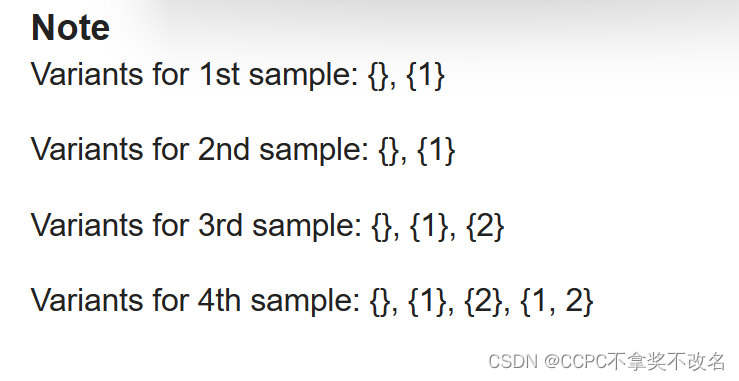
B. Binary Cafe(二进制的妙用)
题目:Problem - B - Codeforces 总结: 对于该题最简单的方法为使用二进制的数表示状态 例如: 对于一个数7的二进制:111 它的每一位都可表示两种状态我们可以理解为取或者不取 对于7这个数字它可以表示一种状态即在三个位置都…...
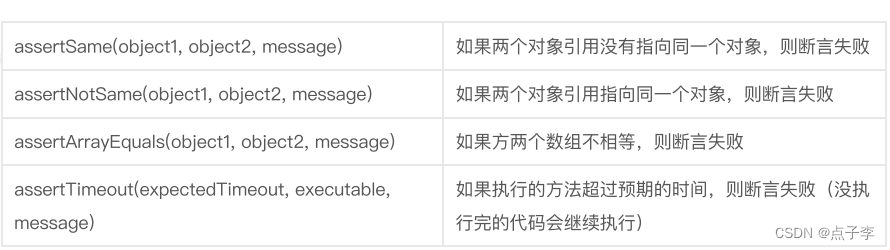
SpringBoot单元测试
目录 1.什么是单元测试? 2.单元测试有哪些好处? 3.Spring Boot单元测试使⽤ 单元测试的实现步骤 1. ⽣成单元测试类 2. 添加单元测试代码 2.1 .添加Spring Boot框架测试注解:SpringBootTest 2.2 添加单元测试业务逻辑 简单的断⾔说明 1.什么是单元测试? 单元测试(un…...

刷题 41-45
四十一、移除元素 示例 1: 输入:nums [3,2,2,3], val 3 输出:2, nums [2,2] 解释:函数应该返回新的长度 2, 并且 nums 中的前两个元素均为 2。你不需要考虑数组中超出新长度后面的元素。例如,函数返回的新长度为 2 …...

Centos时间同步
前言 在 Linux 操作系统中,正确的时间同步是非常重要的,因为它对于很多应用程序都是必需的。本文将介绍两种在 Centos 系统中同步当前时间的方式。 方法一:使用 ntpdate 命令同步当前时间 ntpdate 命令是一种简单快捷的同步当前时间的方式&a…...
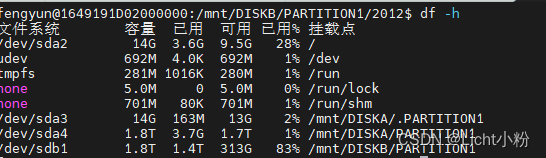
Linux 查看磁盘空间
1 查看当前目录的总大小 :du -sh ps:du(disk usage) 2 查看某个目录的总大小:du -sh 目录名 3 查找出/目录下占用空间最大的前10个文件或者文件夹:sudo du -a / | sort -n -r | head -n 10 4 查看磁盘信息:df -h...
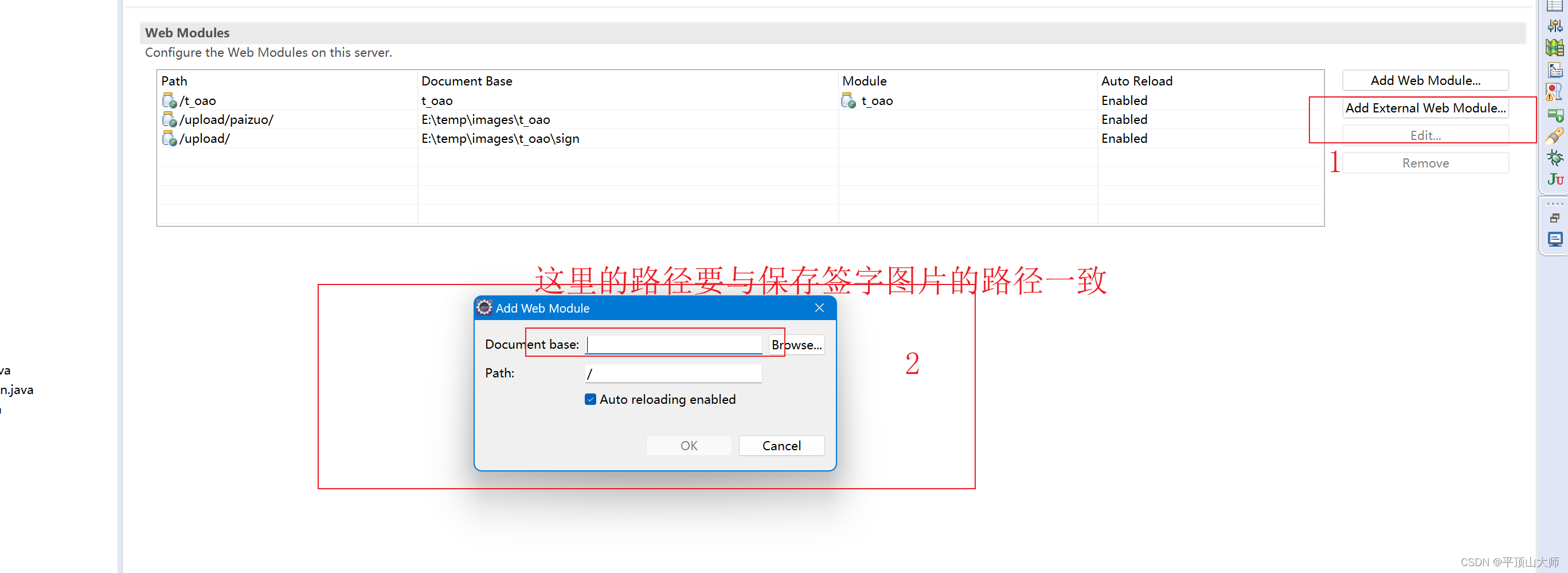
我的会议(我的审批,会议签字附源码)
目录 前言: 3.我的审批: 3.1实现的特色功能: 3.2显示的效果 3.3思路: 3.4寻找相关的案例或者自己使用JavaScript去写一个类似的功能 3.5具体的步骤: 3.5.1添加静态的jsp代码(我的审批数据的显示&…...

Python 装饰器该如何理解?
哈喽大家好,今天带大家了解下在Python中装饰器的使用 定义 首先我们先来了解下装饰器的定义。顾名思义,在Python中,装饰器本质上就是一个函数,它可以接收一个函数作为参数,然后返回一个新的函数。这个新的函数可以在…...
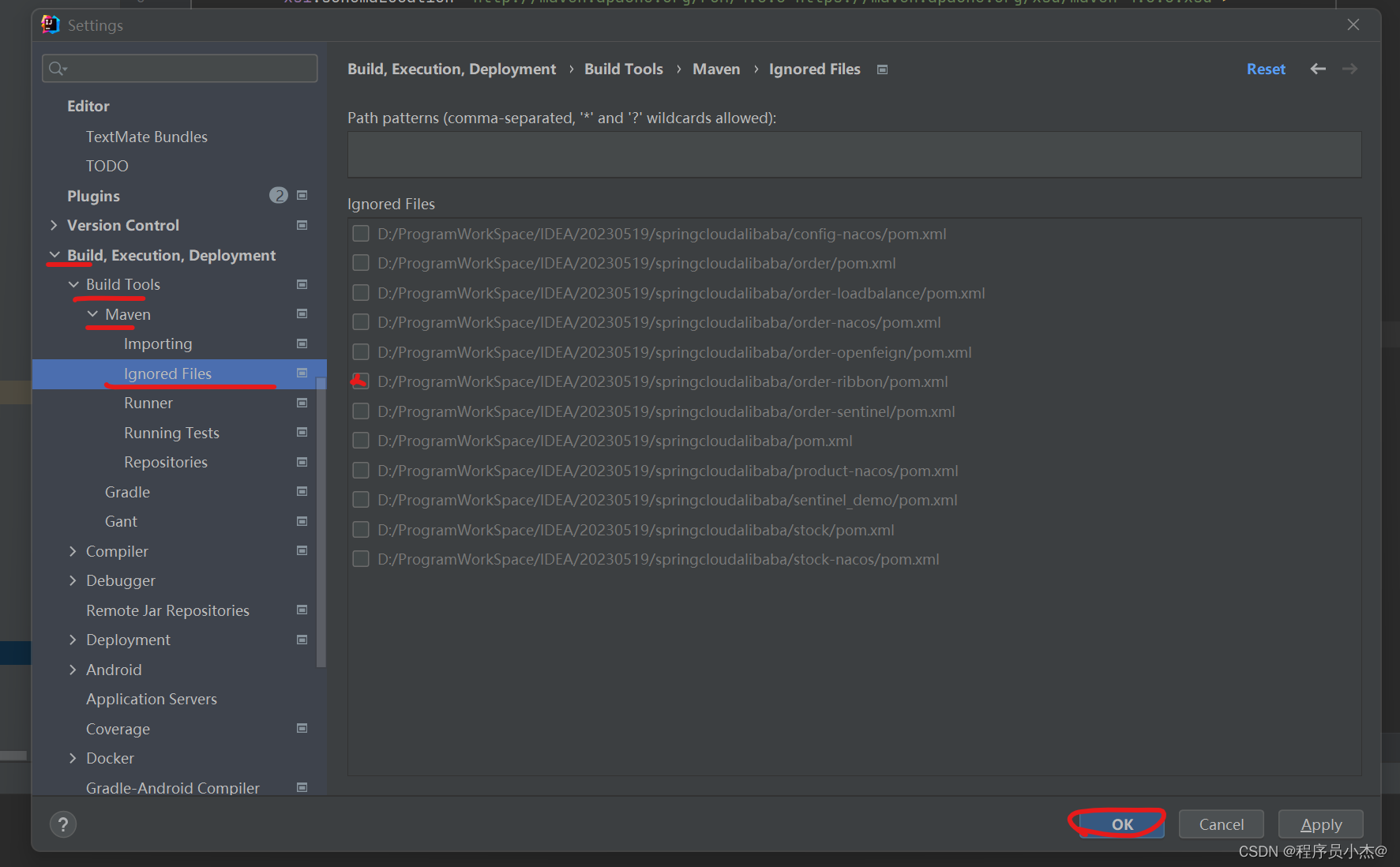
IDEA 模块不加载依旧是灰色 没有变成小蓝色的方块
Settings > Build, Execution, Deployment > Build Tools > Maven > Ignored Files下降对应的模块勾选掉 但通常在Maven的配置中,您会找到一个名为“ignoredFiles”的列表,其中包含被忽略的文件和目录。您可以通过取消选中所需的文件或目录…...
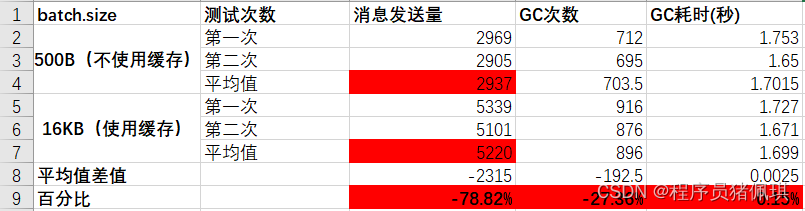
可以写进简历的kafka优化-----吞吐量提升一倍的方法
冲突 在看到项目工程里kafka 生产端配置的batch.size为500,而实际业务数据平均有1K大小的时候;我有点懵了。是的,这里矛盾了;莫非之前的作者认为这个batch.size是发送的条数,而不是kafka生产端内存缓存记录的大小&…...

JavaScript中,for in 和for of的区别
for in 遍历的是数组的索引(即键名),而 for of 遍历的是数组元素值(即键值)。for...in 循环出的是 key,for...of 循环出的是 value 推荐在循环对象属性的时候使用 for...in,在遍历数组的时候的时…...

计算机毕设 深度学习手势识别 - yolo python opencv cnn 机器视觉
文章目录 0 前言1 课题背景2 卷积神经网络2.1卷积层2.2 池化层2.3 激活函数2.4 全连接层2.5 使用tensorflow中keras模块实现卷积神经网络 3 YOLOV53.1 网络架构图3.2 输入端3.3 基准网络3.4 Neck网络3.5 Head输出层 4 数据集准备4.1 数据标注简介4.2 数据保存 5 模型训练5.1 修…...

vue3 axios接口封装
在Vue 3中,可以通过封装axios来实现接口的统一管理和调用。封装后的接口调用更加简洁,代码可维护性也更好。以下是一个简单的Vue 3中axios接口封装的示例: 1.首先,安装axios和qs(如果需要处理复杂数据)&am…...

誉天程序员-2301-3-day08
4. 书籍管理实现CURD 这个结构比较复杂,是有一套复杂的机制,注意它们之间的关系和控制实现。 新增和修改怎么复用对话框 对话框中的数据,表格中展现的数据,临时记录正在操作的数据统一联动起来 单条删除怎么传递数据&am…...

Python爬虫(1)一次性搞定Selenium(新版)8种find_element元素定位方式
selenium中有8种不错的元素定位方式,每个方式和应用场景都不一样,需要根据自己的使用情况来进行修改 8种find_element元素定位方式 1.id定位2.CSS定位3.XPATH定位4.name定位5.class_name定位6.Link_Text定位7.PARTIAL_LINK_TEXT定位8.TAG_NAME定位总结 …...

前端(十一)——Vue vs. React:两大前端框架的深度对比与分析
😊博主:小猫娃来啦 😊文章核心:Vue vs. React:两大前端框架的深度对比与分析 文章目录 前言概述原理与设计思想算法生态系统与社区支持API与语法性能与优化开发体验与工程化对比总结结语 前言 在当今快速发展的前端领…...
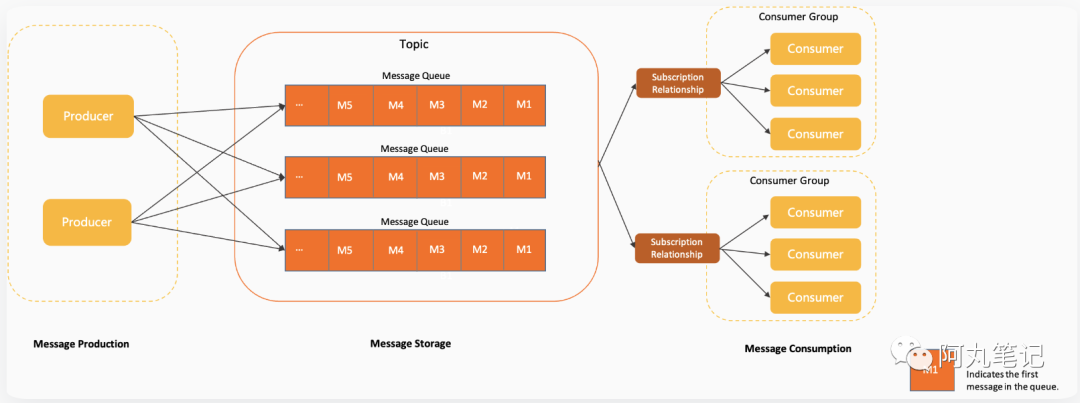
三分钟白话RocketMQ系列—— 核心概念
目录 关键字摘要 Q1:RocketMQ是什么? Q2: 作为消息中间件,RocketMQ和kafka有什么区别? Q3: RocketMQ的基本架构是怎样的? Q4:RocketMQ有哪些核心概念? 总结 RocketMQ是一个开源的分布式消…...

递归竖栏菜单简单思路
自己的项目要写一个竖栏菜单,所以记录一下思路吧,先粗糙的实现一把,有机会再把细节修饰一下 功能上就是无论这个菜单有多少层级,都能显示出来,另外,需要带图标,基于element-plus写成࿰…...
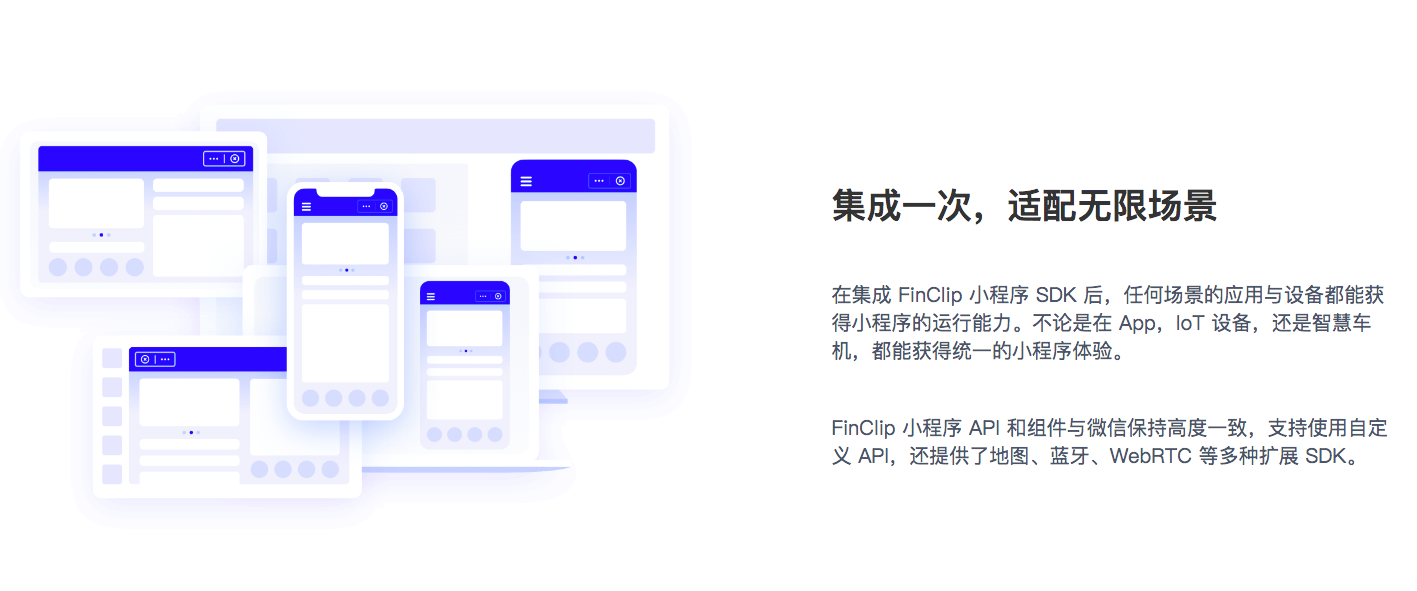
组件化、跨平台…未来前端框架将如何演进?
前端框架在过去几年间取得了显著的进步和演进。前端框架也将继续不断地演化,以满足日益复杂的业务需求和用户体验要求。从全球web发展角度看,框架竞争已经从第一阶段的前端框架之争(比如Vue、React、Angular等),过渡到…...

[2025CVPR]DeepVideo-R1:基于难度感知回归GRPO的视频强化微调框架详解
突破视频大语言模型推理瓶颈,在多个视频基准上实现SOTA性能 一、核心问题与创新亮点 1.1 GRPO在视频任务中的两大挑战 安全措施依赖问题 GRPO使用min和clip函数限制策略更新幅度,导致: 梯度抑制:当新旧策略差异过大时梯度消失收敛困难:策略无法充分优化# 传统GRPO的梯…...

Linux 文件类型,目录与路径,文件与目录管理
文件类型 后面的字符表示文件类型标志 普通文件:-(纯文本文件,二进制文件,数据格式文件) 如文本文件、图片、程序文件等。 目录文件:d(directory) 用来存放其他文件或子目录。 设备…...

Neo4j 集群管理:原理、技术与最佳实践深度解析
Neo4j 的集群技术是其企业级高可用性、可扩展性和容错能力的核心。通过深入分析官方文档,本文将系统阐述其集群管理的核心原理、关键技术、实用技巧和行业最佳实践。 Neo4j 的 Causal Clustering 架构提供了一个强大而灵活的基石,用于构建高可用、可扩展且一致的图数据库服务…...

VTK如何让部分单位不可见
最近遇到一个需求,需要让一个vtkDataSet中的部分单元不可见,查阅了一些资料大概有以下几种方式 1.通过颜色映射表来进行,是最正规的做法 vtkNew<vtkLookupTable> lut; //值为0不显示,主要是最后一个参数,透明度…...
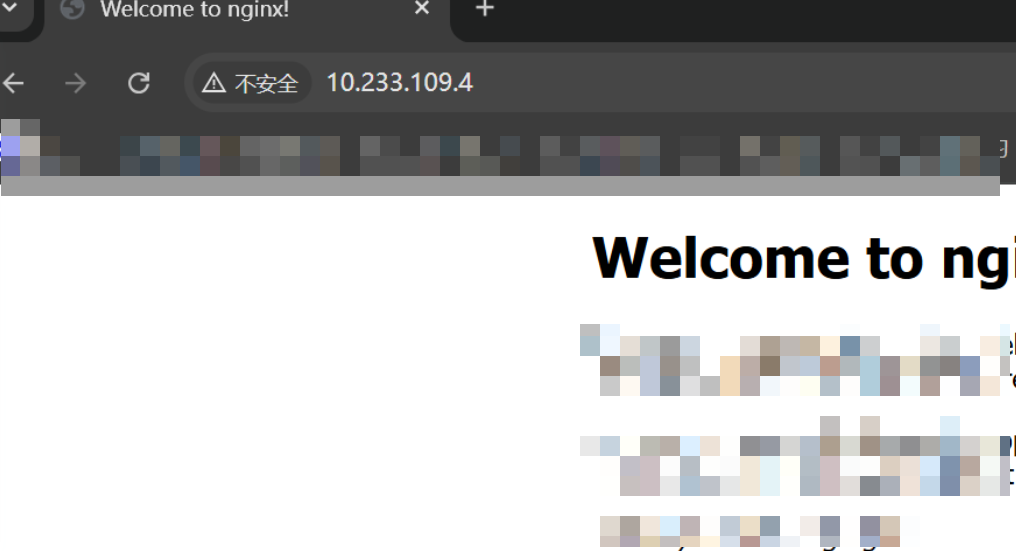
k8s业务程序联调工具-KtConnect
概述 原理 工具作用是建立了一个从本地到集群的单向VPN,根据VPN原理,打通两个内网必然需要借助一个公共中继节点,ktconnect工具巧妙的利用k8s原生的portforward能力,简化了建立连接的过程,apiserver间接起到了中继节…...

3403. 从盒子中找出字典序最大的字符串 I
3403. 从盒子中找出字典序最大的字符串 I 题目链接:3403. 从盒子中找出字典序最大的字符串 I 代码如下: class Solution { public:string answerString(string word, int numFriends) {if (numFriends 1) {return word;}string res;for (int i 0;i &…...
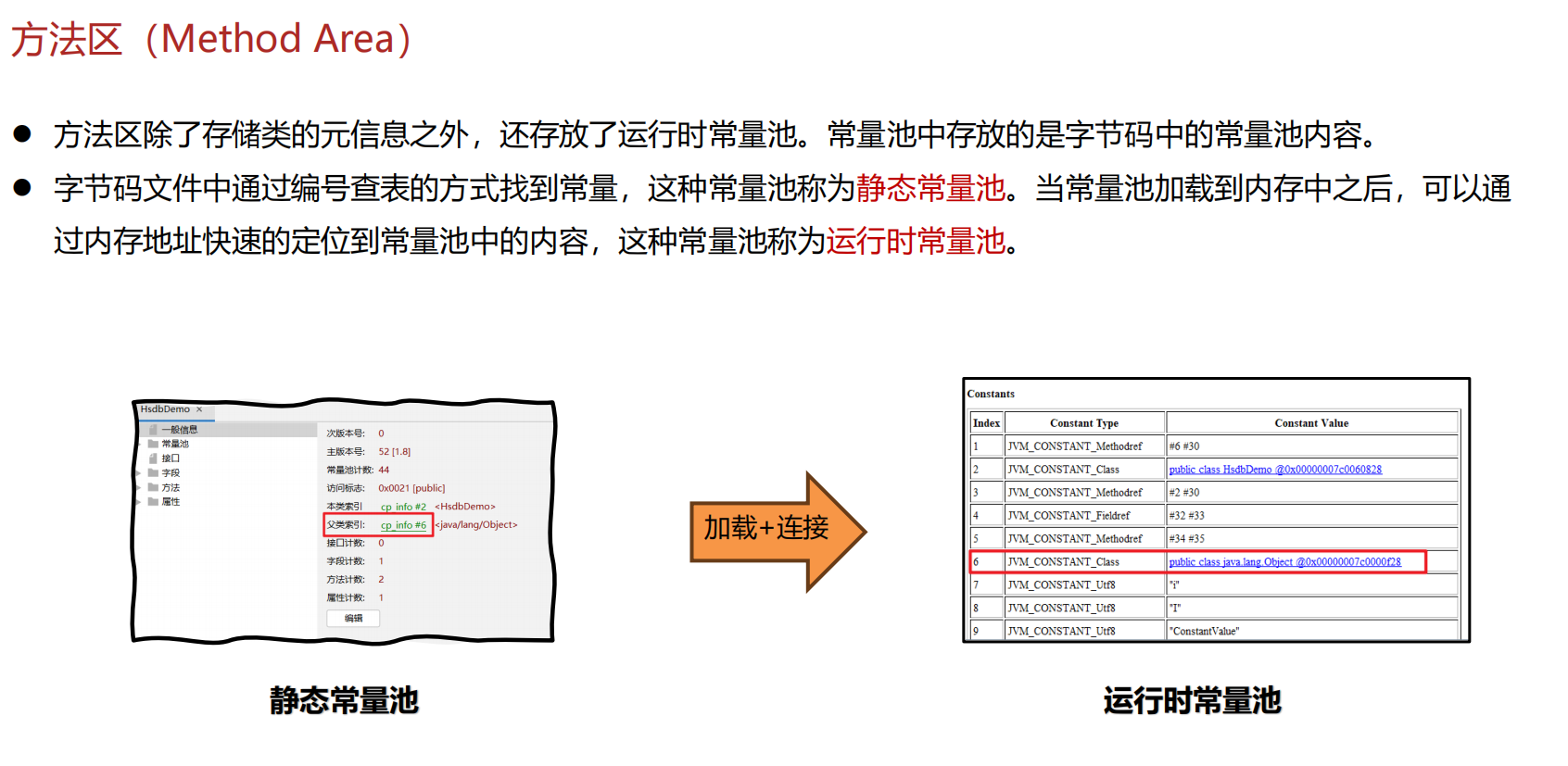
JVM 内存结构 详解
内存结构 运行时数据区: Java虚拟机在运行Java程序过程中管理的内存区域。 程序计数器: 线程私有,程序控制流的指示器,分支、循环、跳转、异常处理、线程恢复等基础功能都依赖这个计数器完成。 每个线程都有一个程序计数…...

R语言速释制剂QBD解决方案之三
本文是《Quality by Design for ANDAs: An Example for Immediate-Release Dosage Forms》第一个处方的R语言解决方案。 第一个处方研究评估原料药粒径分布、MCC/Lactose比例、崩解剂用量对制剂CQAs的影响。 第二处方研究用于理解颗粒外加硬脂酸镁和滑石粉对片剂质量和可生产…...
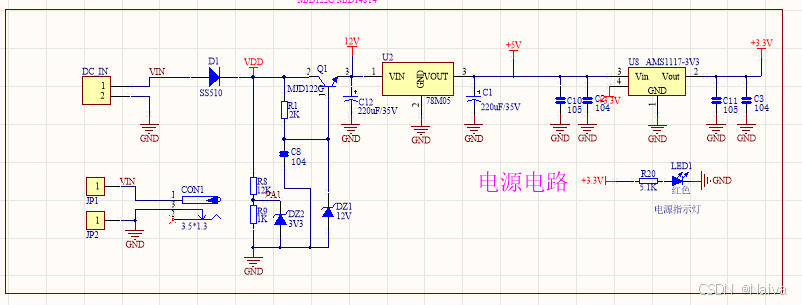
【电力电子】基于STM32F103C8T6单片机双极性SPWM逆变(硬件篇)
本项目是基于 STM32F103C8T6 微控制器的 SPWM(正弦脉宽调制)电源模块,能够生成可调频率和幅值的正弦波交流电源输出。该项目适用于逆变器、UPS电源、变频器等应用场景。 供电电源 输入电压采集 上图为本设计的电源电路,图中 D1 为二极管, 其目的是防止正负极电源反接, …...
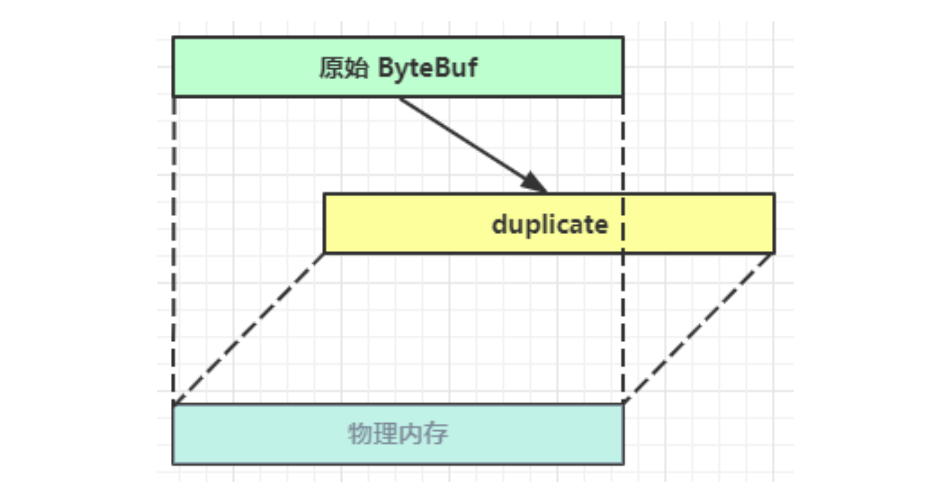
Netty从入门到进阶(二)
二、Netty入门 1. 概述 1.1 Netty是什么 Netty is an asynchronous event-driven network application framework for rapid development of maintainable high performance protocol servers & clients. Netty是一个异步的、基于事件驱动的网络应用框架,用于…...
